Research/IT 지식
쉽게 따라하는 ipTIME 공유기 포트포워드 설정하기
bskyvision.com
2020. 10. 7. 11:28
오늘은 ipTIME 공유기 포트포워딩 설정 방법에 대해 알아보도록 하겠습니다. 저희 집에 있는 iptime 공유기의 상세 모델명은 N104plus-i인데, 모델이 달라도 포트포워딩 설정하는 방식에는 큰 차이가 없을 것입니다. 자! 그럼 한 단계 한 단계 잘 따라와주세요.
1. 크롬 등의 웹브라우저 주소창에 192.168.0.1을 입력해서 공유기의 설정 페이지에 접속합니다.

iptime 공유기 설정 페이지에 접속되었다면 로그인해줍니다.
*만약 위 그림과 같은 페이지에 접속되지 않았다면, 명령프롬프트(cmd.exe)를 열어서 ipconfig를 입력해줍니다. 참고로 명령프롬프트는 [윈도우키]+[R키]로 프로그램 실행 창을 띄운 후에 cmd를 입력하면 열립니다. 명령프롬프트에서 ipconfig를 입력하면 다음과 같은 내용이 나오는데, 그중에서 기본 게이트웨이 주소를 웹브라우저 주소창에 입력해주면 됩니다. 그러면 iptime 공유기 설정 페이지에 접속될 것입니다.

2. 로그인 후 [관리도구]를 클릭합니다.
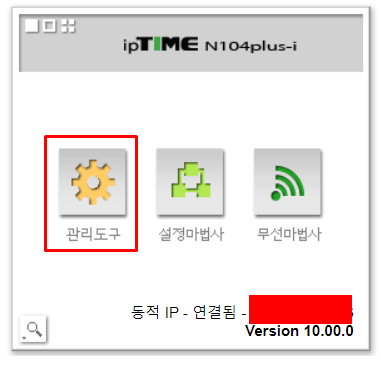
3. 좌측에 있는 메뉴탐색기에서 [고급 설정]을 클릭한 후, [NAT/라우터 관리]를 클릭한 후, [포트포워드 설정]을 클릭합니다.
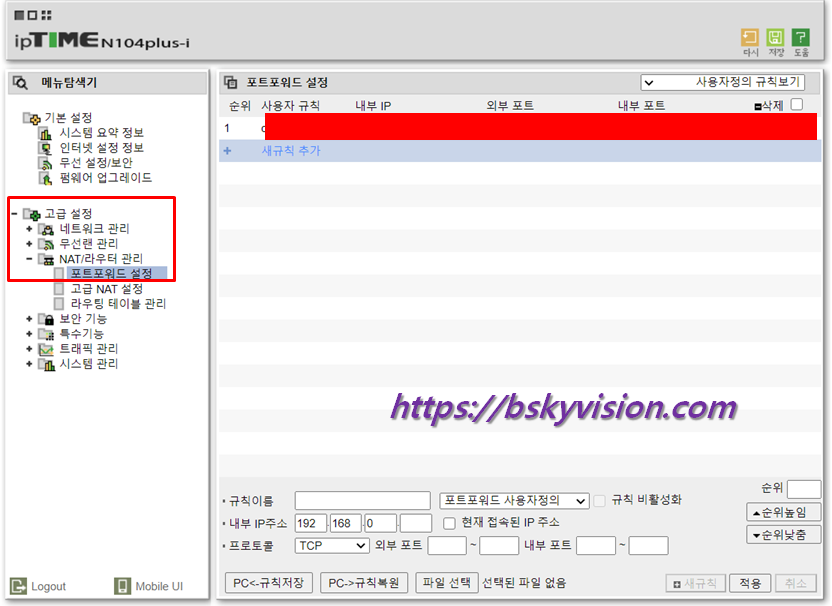
4. 하단에 적당한 규칙이름을 기입하고, 포트포워딩 하려는 기기(ex. 노트북)의 IP 주소와 포트번호를 기입합니다.

저는 예시로 포트포워딩하려는 노트북의 내부 IP주소를 192.168.0.28로, 포트번호는 5000으로 가정했습니다. 이 부분은 각자의 사정에 맞게 작성해주셔야 합니다. 모두 기입했다면, [적용] 버튼을 클릭합니다. 포트포워딩 설정이 끝났습니다.
참고자료
[1] lamanus.kr/59/comment-page-1?comment=5545#comment-5545, lamanus, "포트 포워딩이란?"
[2] m.blog.naver.com/zeboll/221134011377, Lobe, "윈도우10에서 특정포트 열기 - 인바운드 설정 편"